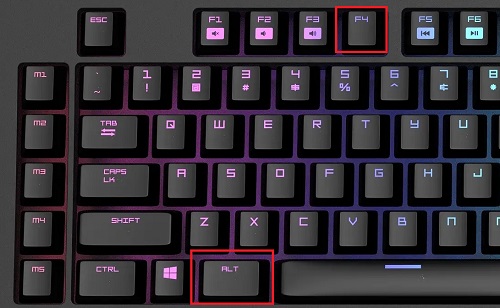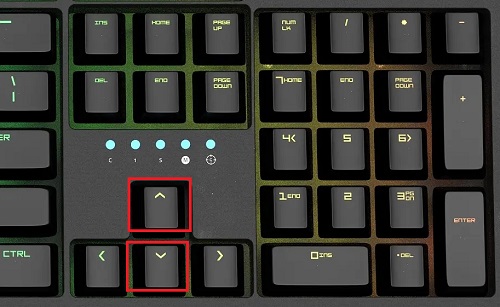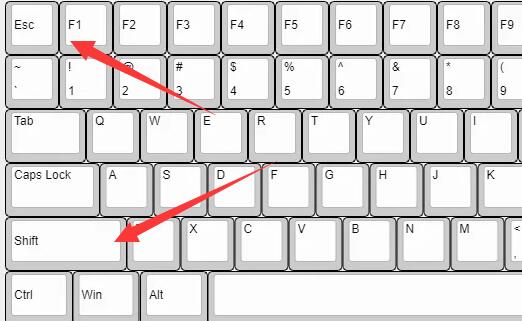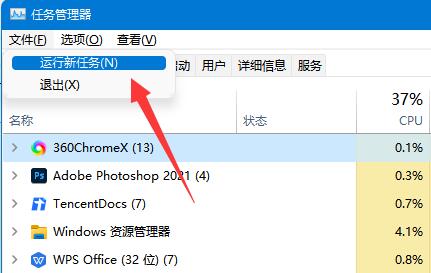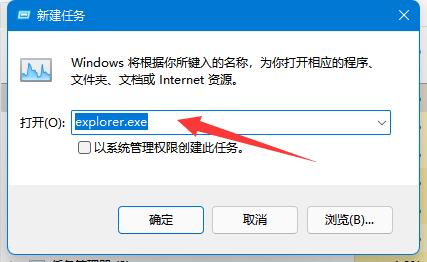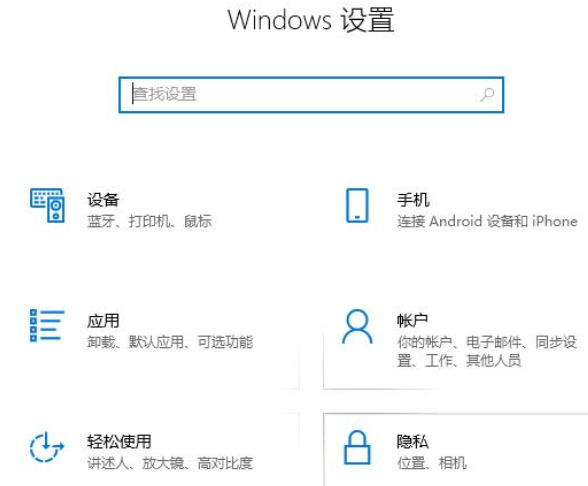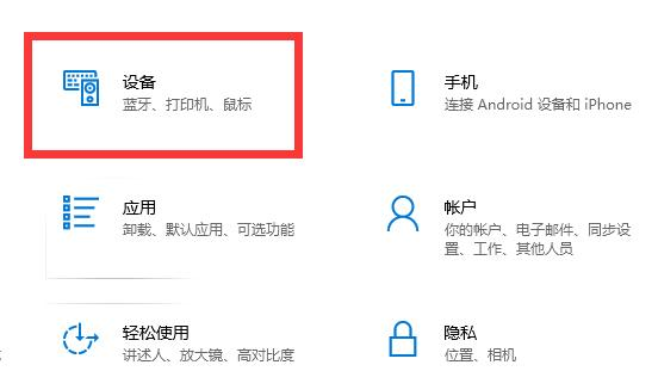电脑鼠标不动了解决教程
简单到家
 685人浏览
685人浏览
 2022-09-27
2022-09-27
鼠标不动了一般来说都是软件的问题,当然在看教程修复之前先需要检查下硬件和USB接触问题,今天小编就给大家带来了电脑鼠标不动了解决教程。需要的快点来看看吧。
电脑鼠标不动了解决教程
首先,点击左下角的开始菜单项,再点击右侧的控制面板。
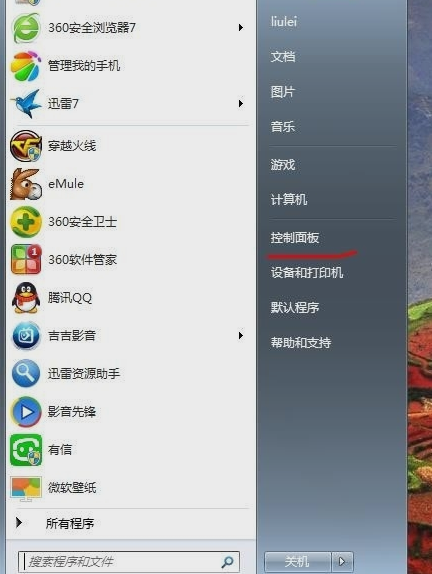
鼠标移动没反应系统软件图解1
然后,打开之后,找到并点击“鼠标”。
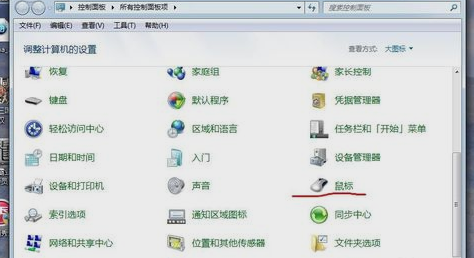
鼠标不动系统软件图解2
接着,打开之后,点击一下硬件。

鼠标没反应系统软件图解3
下一步,点击一下硬件后,就到了这里,再点击属性。

鼠标移动没反应系统软件图解4
随后,点击一下属性后,就到了这里,如下图所示:我们再点击一下更改设置,红线处所示:这里需要说明的是我的显示的是:这个设备运转正常,以为我的鼠标正常,你的鼠标不能移动,一般会显示这个设备已经禁用。
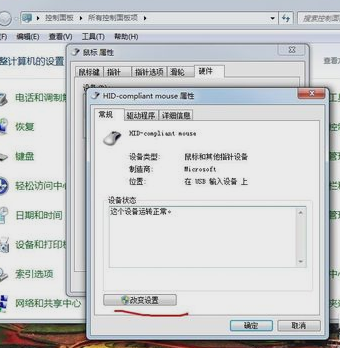
鼠标系统软件图解5
点击一下更改设置后就到了这里,再点击一下驱动程序。

鼠标移动没反应系统软件图解6
点击一下驱动程序后就到了这里,再点击一下更新驱动程序。
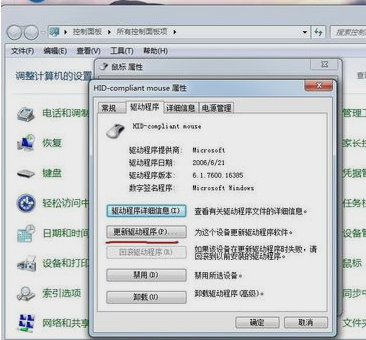
鼠标不动系统软件图解7
最后,点击一下更新驱动程序后,会弹出对话框,我们选择确定就行了,更新安装完成后,再点击一下确定,退出即可。
鼠标相关文章
重装系统后鼠标不能用>>>
win10蓝牙鼠标连接不上>>>
win10待机后鼠标失灵怎么办>>>
win10鼠标灵敏度怎么调>>>
无线鼠标怎么连接>>>
鼠标不动了怎么办>>>
无线鼠标没反应>>>


以上就是为各位用户带来的电脑鼠标不动了解决教程详细内容了,想看更多相关文章欢迎关注!
上述内容为转载或编者观点,不代表简单到家意见,不承担任何法律责任。
资讯推荐
更多>
电脑鼠标不动了按什么键
 919浏览
919浏览
 2023-04-19
2023-04-19
 919浏览
919浏览
 2023-04-19
2023-04-19